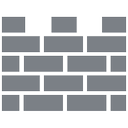Gendan klassisk søgning i File Explorer i Windows 10 version 1909
Gendan klassisk søgeboksadfærd for File Explorer i Windows 10 version 1909 med syntaksfremhævning, sletning af elementer
Med en nyligt udgivet opdatering KB4532695, Microsoft forsøgte at løse flere problemer, der fik deres første optræden med den offentlige udgivelse af Windows 10 version 1909 'Opdatering for november 2019'. Efter installation af patchen er søgningen endelig brugbar, men dens adfærd er latterligt anderledes end den klassiske søgeboks i File Explorer i OS-versioner før 1909.
Udover listen over rettelser introduceret i KB4532695, er opdateringen kendt for at løse problemet med søgefeltet i Filer Stifinder på Windows 10 version 1909, som kan blive uresponsiv og ubrugelig, når den først modtager fokus eller et museklik begivenhed.
Selv efter installation af patchen har søgefeltet i File Explorer dog følgende begrænsninger/ændret adfærd:
- Det tager to klik til tider at nulstille dækpositionen.
https://winaero.com/blog/wp-content/uploads/2020/01/Explorer-Search-Box-Two-Clicks.mp4?_=1 - Det kan du stadig ikke slette en tidligere søgning.
https://winaero.com/blog/wp-content/uploads/2020/01/Explorer-Delete-Search-Entry.mp4?_=2 - For at udføre et højreklik skal du først 'aktivere' søgefeltet med venstreklik.
- Endelig er den avancerede forespørgselssyntaks ikke fremhævet mere.
Hvis File Explorer er dit primære filhåndteringsværktøj, kan du finde disse ændringer frustrerende. Heldigvis er det muligt at vende søgefeltet tilbage til dets klassiske udseende og funktioner, som det var tilgængeligt i Windows 10 version 1803. Her er hvordan.
For at gendanne klassisk søgning i File Explorer i Windows 10 version 1909,
- Download mach2-værktøjet fra dens officielle GitHub-side. For at finde hvilken version du har brug for, se artiklen Sådan afgør du, om du kører 32-bit Windows eller 64-bit.
- Udpak ZIP-arkivet til enhver mappe, du ønsker. For eksempel kan du udpakke det til mappen c:\mach2.
- Åbn a ny kommandoprompt som administrator.
- Gå til mappen, der indeholder din kopi af mach2-værktøjet. F.eks.
cd /d c:\mach2 - Skriv følgende kommando:
mach2 deaktiver 18755234. - Genstart Explorer-skallen, eller genstart Windows 10.
Tillykke, du har gendannet den klassiske søgefunktion i File Explorer på Windows 10 version 1909.
Det er desværre ikke en permanent løsning. Windows 10 kan gendanne din ændring når som helst med en opdatering. Eller Microsoft kan fjerne den underliggende kode, som giver denne klassiske funktionalitet.
Mange tak til Rafael.